Hoe een Facebook-verhaal te maken

Facebook-verhalen kunnen erg leuk zijn om te maken. Hier is hoe je een verhaal kunt maken op je Android-apparaat en computer.

Google Assistant is ontworpen om ons leven gemakkelijk te maken. Hoewel het hierin uitblinkt, worden dingen soms verwarrend, vooral op Samsung Galaxy-telefoons, wanneer ze Google Assistant moeten activeren. Als je op zoek bent naar een gemakkelijke manier om Google Assistant te openen, kan dit bericht helpen. Hier bieden we verschillende manieren aan om Google Assistant te openen op Samsung Galaxy en andere Android-telefoons.
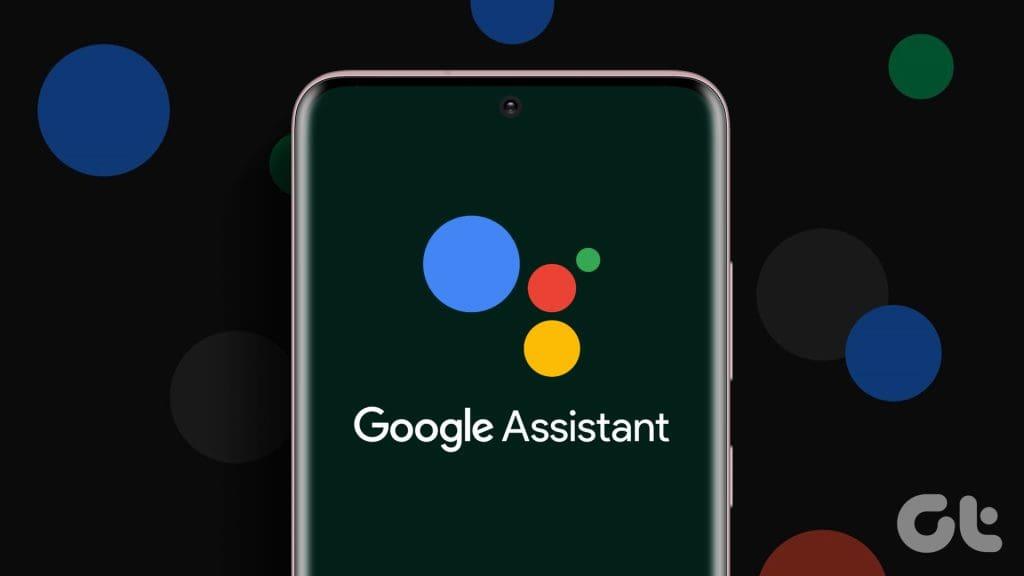
Je kunt Google Assistant op de volgende manieren openen op je Samsung of andere Android-telefoons.
Voordat u Google Assistant kunt openen, moet u voor de volgende twee zaken zorgen:
Gebruik de volgende stappen om deze twee dingen te bereiken:
Open de Google Assistent-instellingen op uw telefoon. Dat doe je door de Google-app te openen. Tik vervolgens op het profielfotopictogram en ga naar Instellingen > Google Assistent > Algemeen. Schakel de schakelaar naast Google Assistent in.
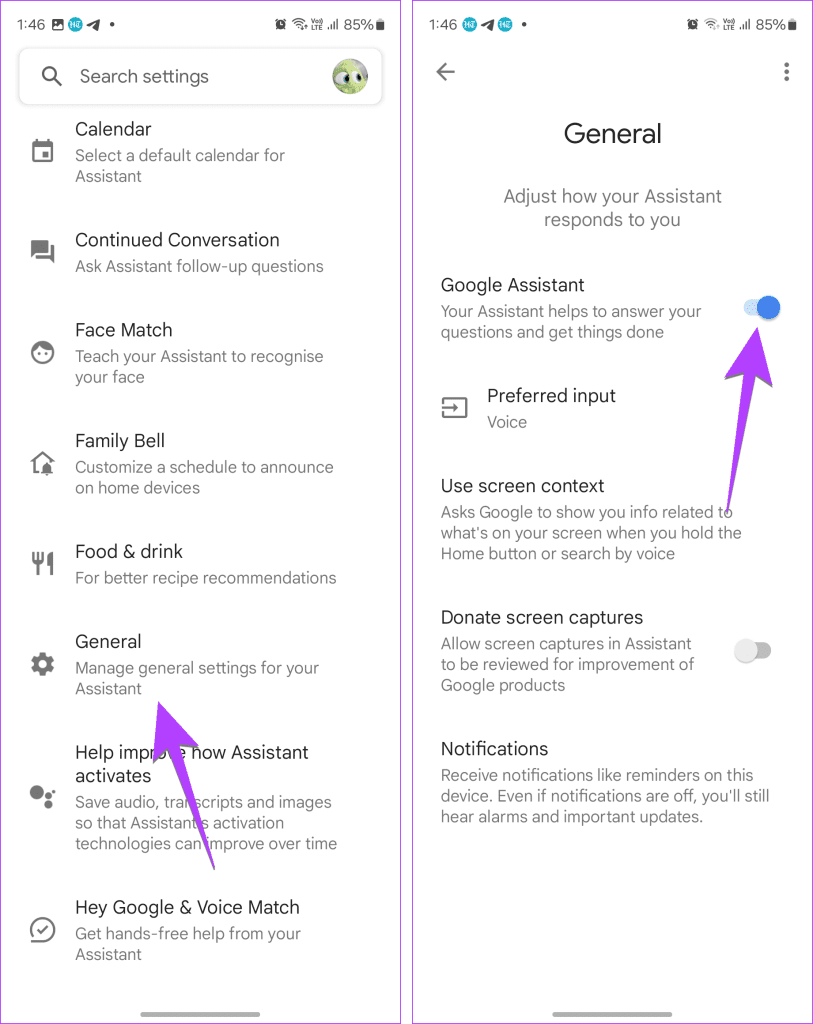
Bixby Voice is ingesteld als de standaard assistent-app op Samsung Galaxy-telefoons. Als u een van de onderstaande methoden gebruikt, wordt Bixby op uw telefoon aangeroepen of niets gedaan in plaats van de Google Assistent te openen. U moet dus de Google-app als standaard instellen op Samsung.
Open daarvoor de app Instellingen op uw telefoon. Ga naar Apps > Standaardapps > Digitale Assistentie-app. Tik op de tekst Digitale Assistentie en selecteer Google. Weet wat u moet doen als Google Assistant niet werkt op uw Samsung-telefoon.
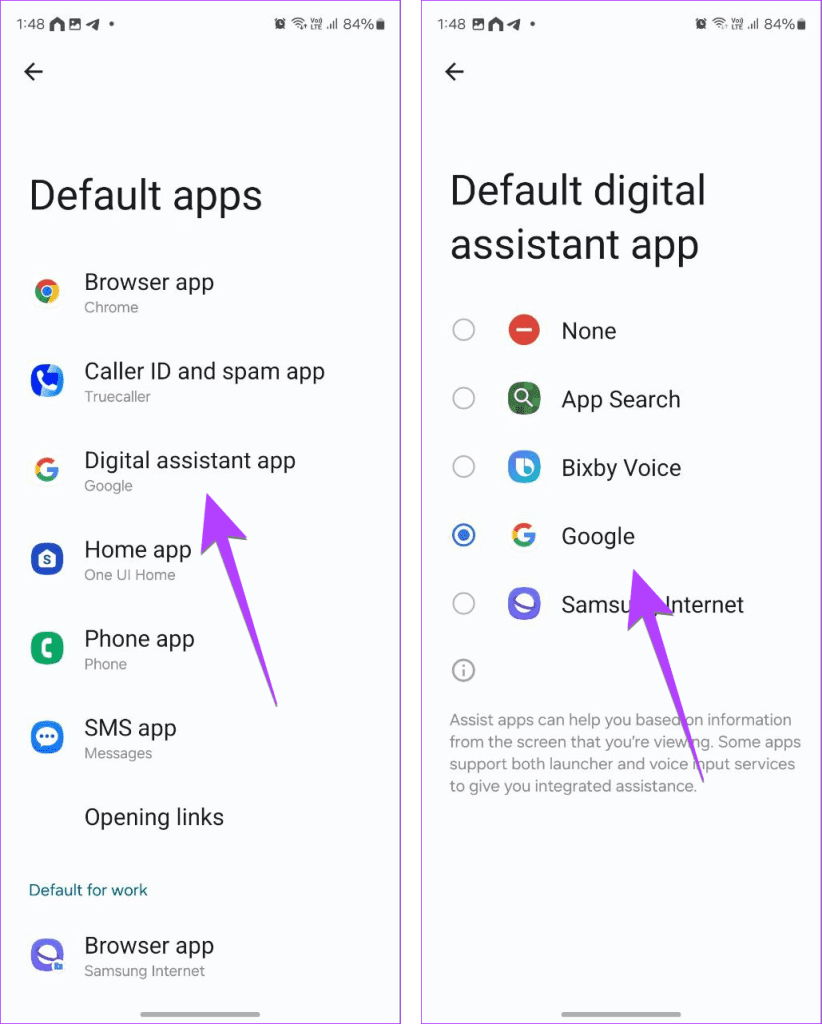
Nu alles op zijn plaats is, gaan we de methoden bekijken om de Google Assistent in detail te openen.
Zodra Google Assistant op uw telefoon is ingeschakeld, start u deze met een spraakopdracht. Zeg gewoon 'Hey Google' of 'OK Google', gevolgd door uw opdracht zodra u het Google Assistent-scherm op uw telefoon ziet.
Als de opdracht Hey Google niet werkt of er niets gebeurt wanneer u de opdracht uitspreekt, zorg er dan voor dat u de opdracht Hey Google in de instellingen hebt ingeschakeld. Volg deze stappen om dit in te schakelen:
Stap 1: Open de Google-app op uw telefoon.
Stap 2: Tik bovenaan op het profielfotopictogram en selecteer Instellingen.
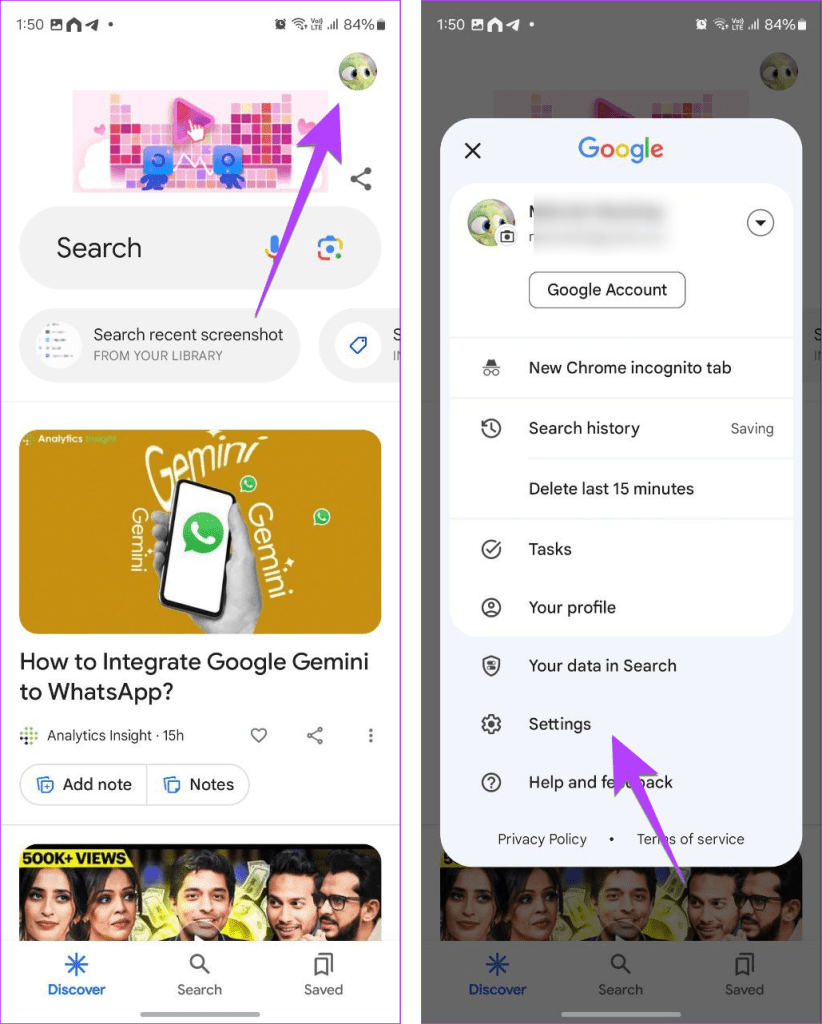
Stap 3: Ga naar Google Assistent, gevolgd door 'Hey Google & Voice Match'.
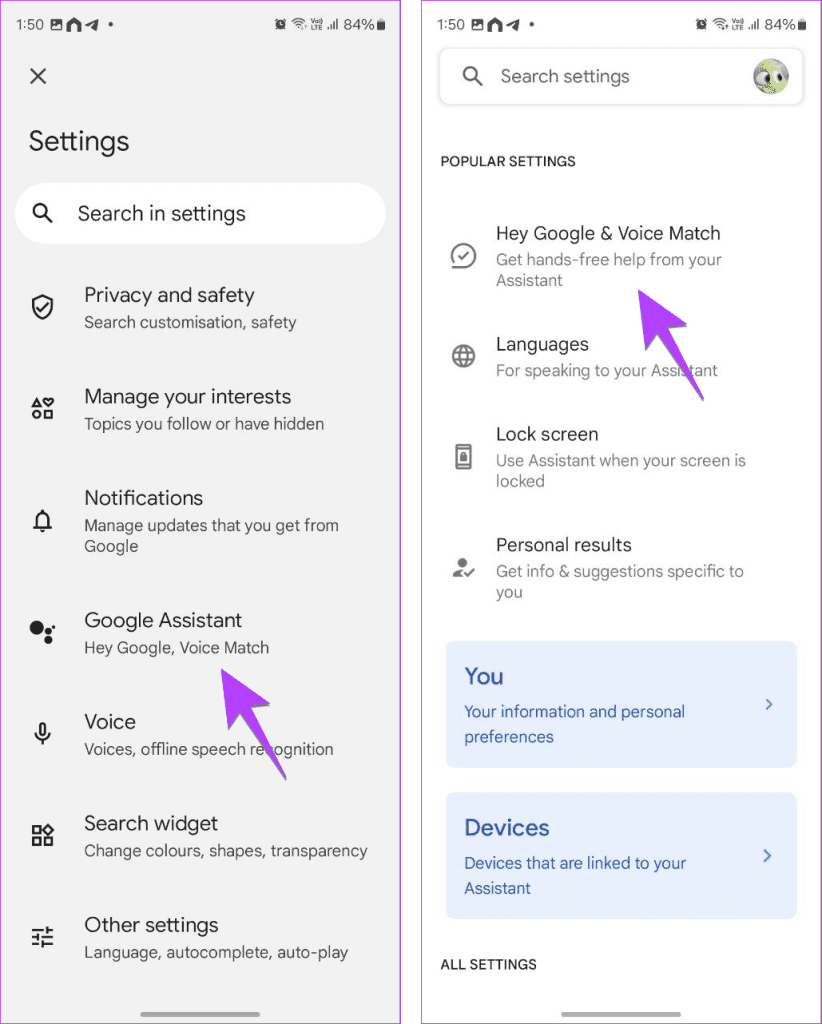
Stap 4: Schakel de schakelaar naast Hey Google in.
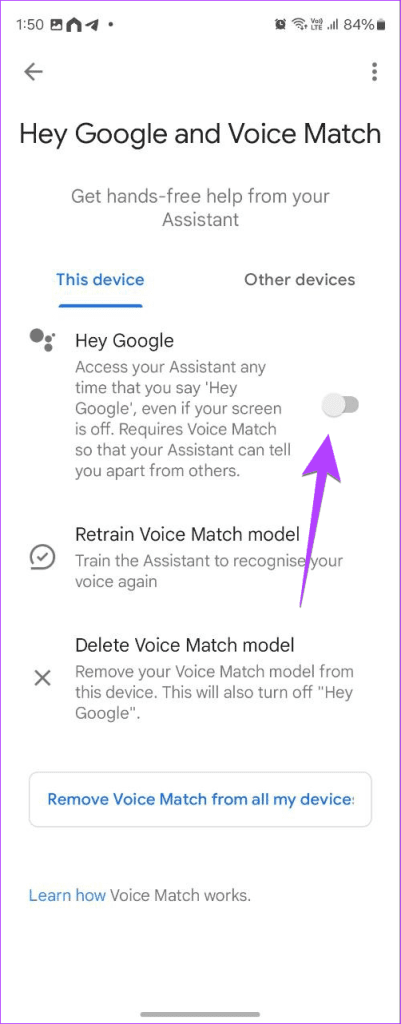
Stap 5: Accepteer de algemene voorwaarden.
Opmerking : mogelijk wordt u gevraagd uw Voice Match in te stellen als u dat nog niet eerder heeft gedaan.
Nu kunt u de spraakopdracht Hey Google gebruiken om toegang te krijgen tot de Google Assistent op uw Samsung Galaxy-telefoon.
Als je de Google Assistent wilt activeren met een knop in plaats van met je stem, gebruik dan de aan/uit-/zijknop om de Assistent op de volgende manieren te starten.
Met de native zijtoetsinstellingen op Samsung Galaxy-telefoons kunt u alleen schakelen tussen het Bixby- en Power-menu. Het biedt niet de optie van Google Assistant. Daarvoor moet je de RegiStar-module van de maatwerk-app GoodLock gebruiken .
Volg deze stappen om Bixby te vervangen door Google Assistant wanneer u de aan/uit-knop op Samsung-telefoons ingedrukt houdt:
Stap 1 : Installeer en open de GoodLock-app op uw Samsung Galaxy-telefoon. Houd er rekening mee dat deze app alleen kan worden geïnstalleerd vanuit de Galaxy Store, niet vanuit de Play Store.
Stap 2 : Tik op het tabblad Life Up en druk op het downloadpictogram naast de RegiStar-module om deze te installeren.
Stap 3: Na installatie opent u de RegiStar-module vanuit de GoodLock-app.
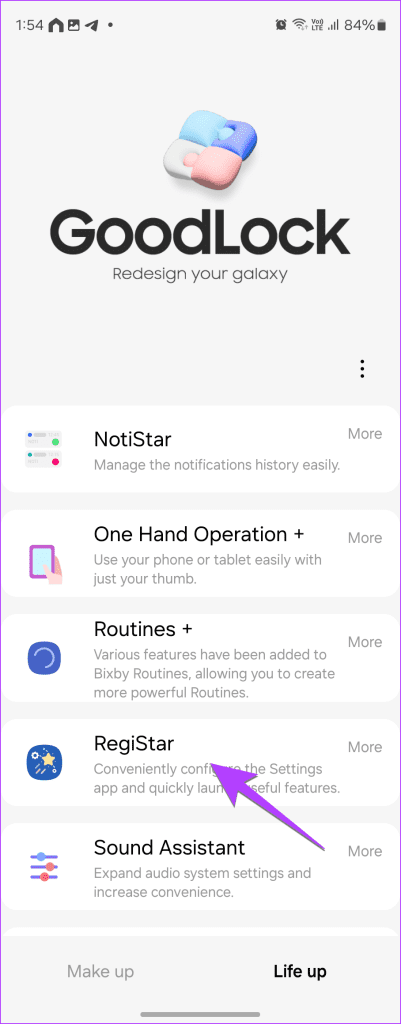
Stap 4: Tik op de optie 'Zijtoets ingedrukt houden'. Schakel het eerst in als het niet op het volgende scherm staat. Selecteer vervolgens 'Toegang tot uw Google-stemassistent'.

Dat is het. Houd nu de aan/uit-/zijknop op uw telefoon ingedrukt en de Google Assistent verschijnt.
Om toegang te krijgen tot de Google Assistent door de aan/uit-knop van uw telefoon ingedrukt te houden, schakelt u eerst de functie in. Ga daarvoor naar Instellingen > Systeem > Gebaren > houd de aan / uit-knop ingedrukt. Selecteer Digitale Assistent.
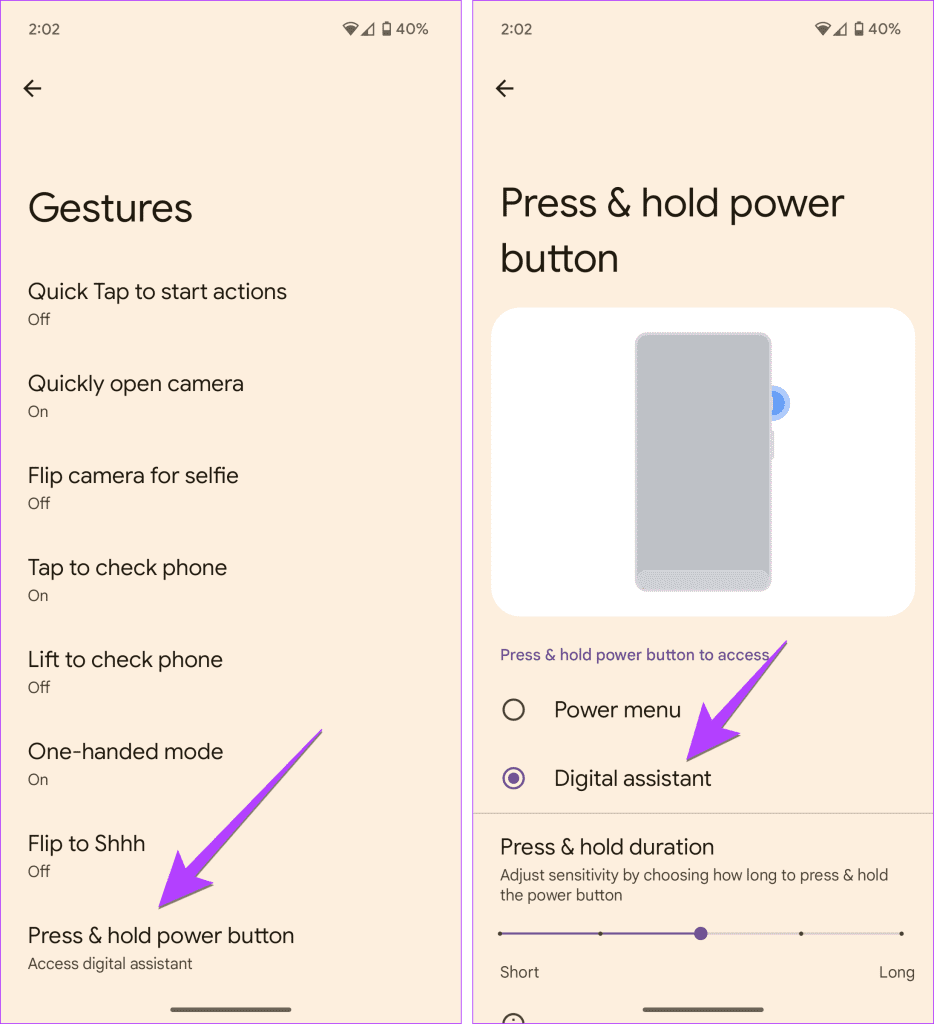
Als u navigatieknoppen gebruikt (dat wil zeggen, u ziet drie knoppen onderaan het scherm) om uw telefoon te bedienen, kunt u toegang krijgen tot de Google Assistent door de middelste knop ingedrukt te houden, dat wil zeggen de Home-knop.
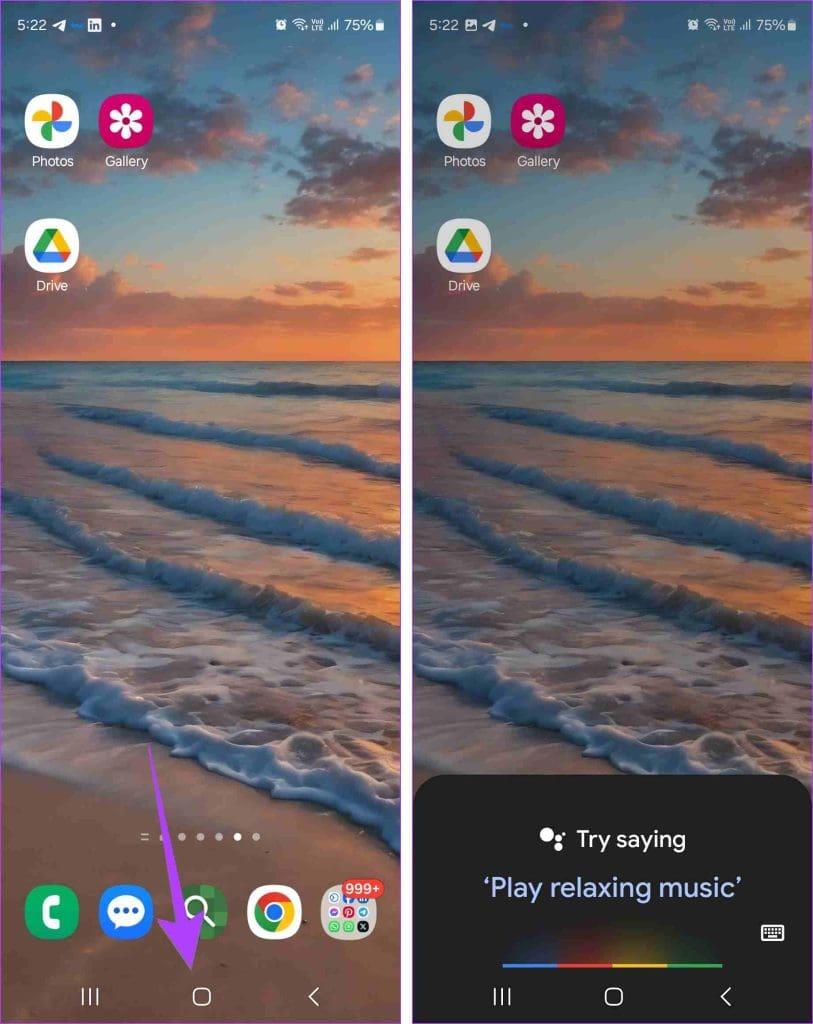
Als u uw telefoon bedient met gebaren , dat wil zeggen door vanaf de onderkant of zijkanten te vegen, kunt u, afhankelijk van het ingestelde navigatiesysteem, ook met gebaren toegang krijgen tot Google Assistant.
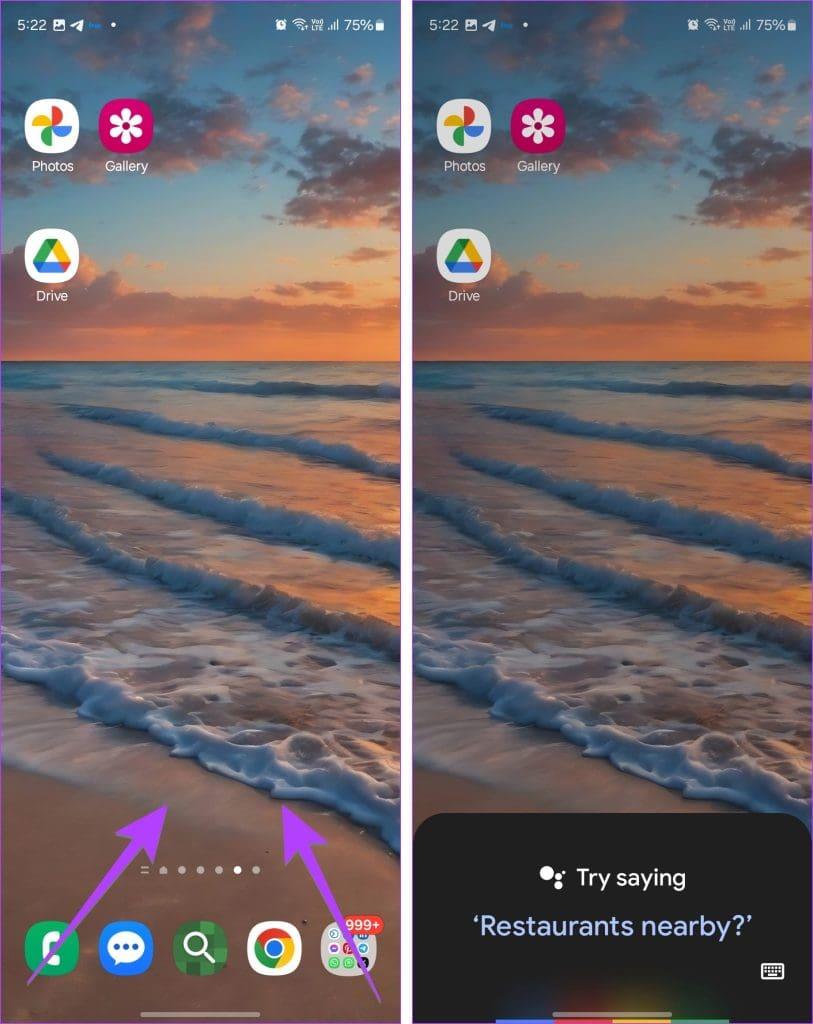
Opmerking: Als naar binnen vegen de Google Assistent op Samsung niet start, ga dan naar Instellingen > Weergave > Navigatiebalk > Meer opties. Schakel de schakelaar naast 'Vegen om de Assistent-app te openen' in. Op andere Android-telefoons gaat u naar Instellingen > Systeem > Navigatiemodus. Tik op het pictogram Instellingen en schakel 'Vegen om assistent op te roepen' in.
Over het algemeen is Google Assistant vooraf geïnstalleerd op elke Android-telefoon. U heeft echter geen toegang tot het app-pictogram, dus u kunt deze niet openen door simpelweg op het app-pictogram te tikken, zoals u bij andere apps doet.
Maar gelukkig is er een oplossing om het app-pictogram van Google Assistant aan het startscherm toe te voegen. Installeer eenvoudig de Google Assistent-app op uw telefoon vanuit de Play Store. Voeg het vervolgens toe aan het startscherm. Hier zijn de stappen in detail:
Stap 1: Installeer de Google Assistent-app op uw telefoon.
Stap 2 : Open nu de app-lade en druk lang op het app-pictogram van de Google Assistent. Sleep het vervolgens naar het startscherm. Wanneer u nu de Google Assistent moet openen, tikt u op dit pictogram.
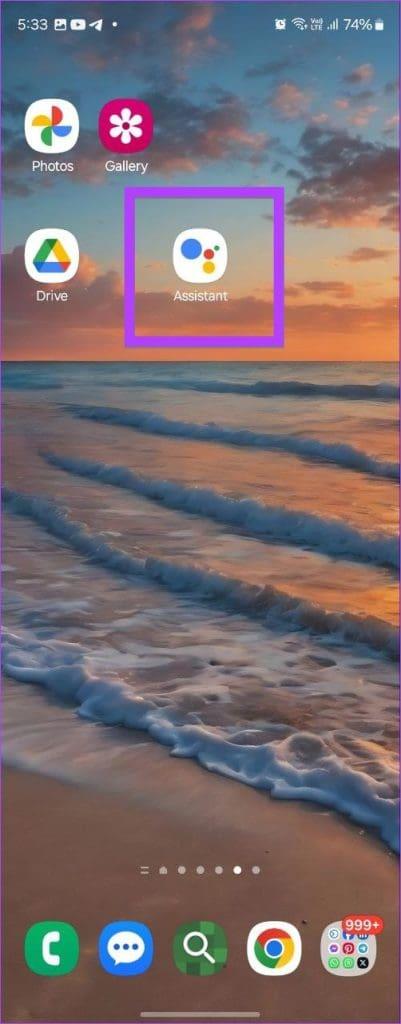
Je hebt ook toegang tot de Google Assistent op je Android-telefoon door dubbel of driemaal op de achterkant van de telefoon te tikken. Deze functie staat bekend als Quick Tap .
Om de Google Assistent toe te wijzen aan een Quick Tap-gebaar (dat wil zeggen: dubbeltik op de achterkant van de telefoon), ga je naar Instellingen > Systeem > Gebaren > 'Snel tikken om acties te starten'. Schakel de schakelaar naast Gebruik Quick Tap in en selecteer 'Toegang tot uw digitale assistent'.
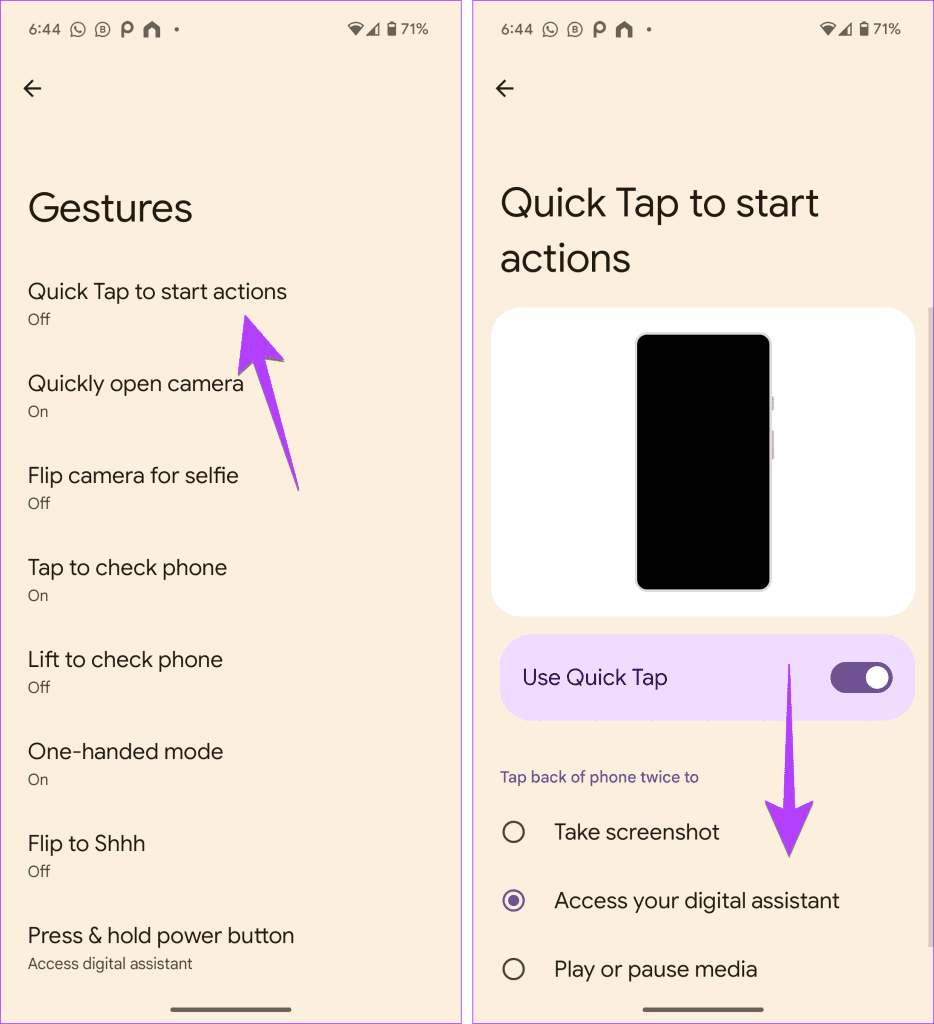
Op Samsung Galaxy-telefoons installeert en opent u de RegiStar-module van de GoodLock-app zoals uitgelegd in Optie 1 van Methode 2. Tik vervolgens op de Back-Tap-actie en selecteer Double Tap of Triple Tap. Kies 'Toegang tot uw Google Voice Assistant'.
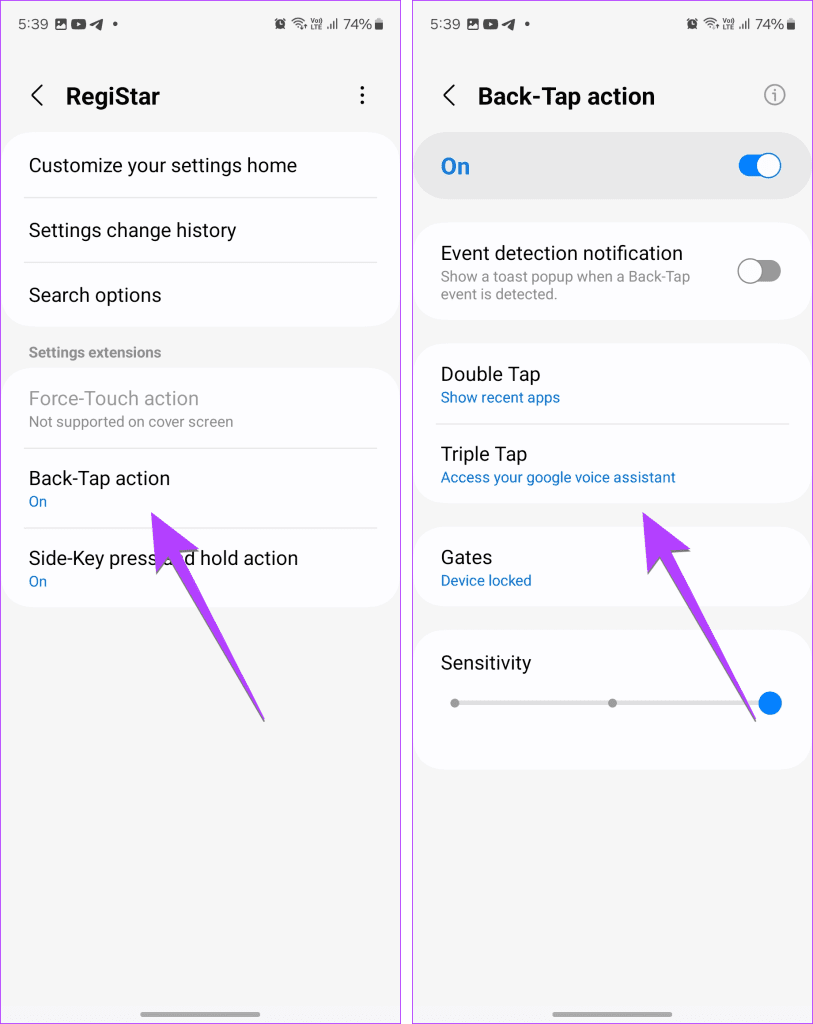
Tik nu twee- of driemaal op de achterkant van uw telefoon om de Google Assistent te openen.
Standaard gebruikt Google Assistant spraak als standaardinvoermodus. U kunt ook uw toetsenbord gebruiken om zoekopdrachten te typen in plaats van uw stem. Dit kan op twee manieren worden gedaan. U kunt de toetsenbordmethode standaard instellen of naar het toetsenbord overschakelen wanneer u maar wilt.
Stap 1: Open de Google-app en tik op het profielfotopictogram, gevolgd door Instellingen.
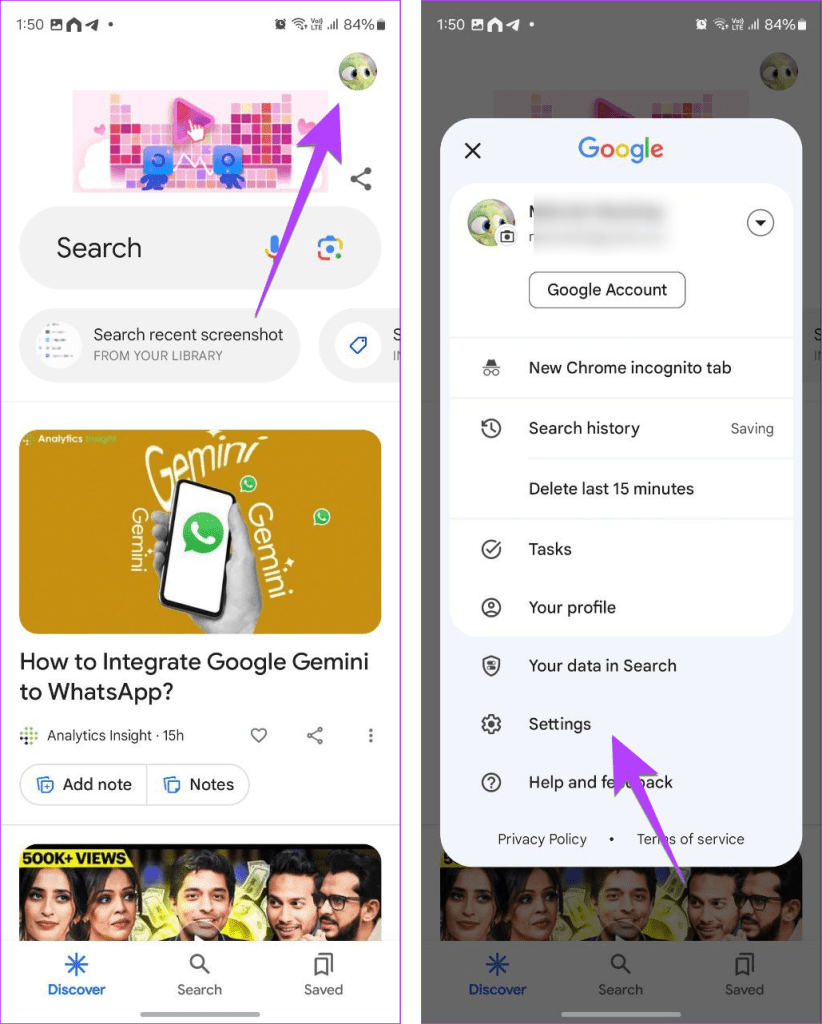
Stap 2: Ga naar Google Assistent, gevolgd door Algemeen.
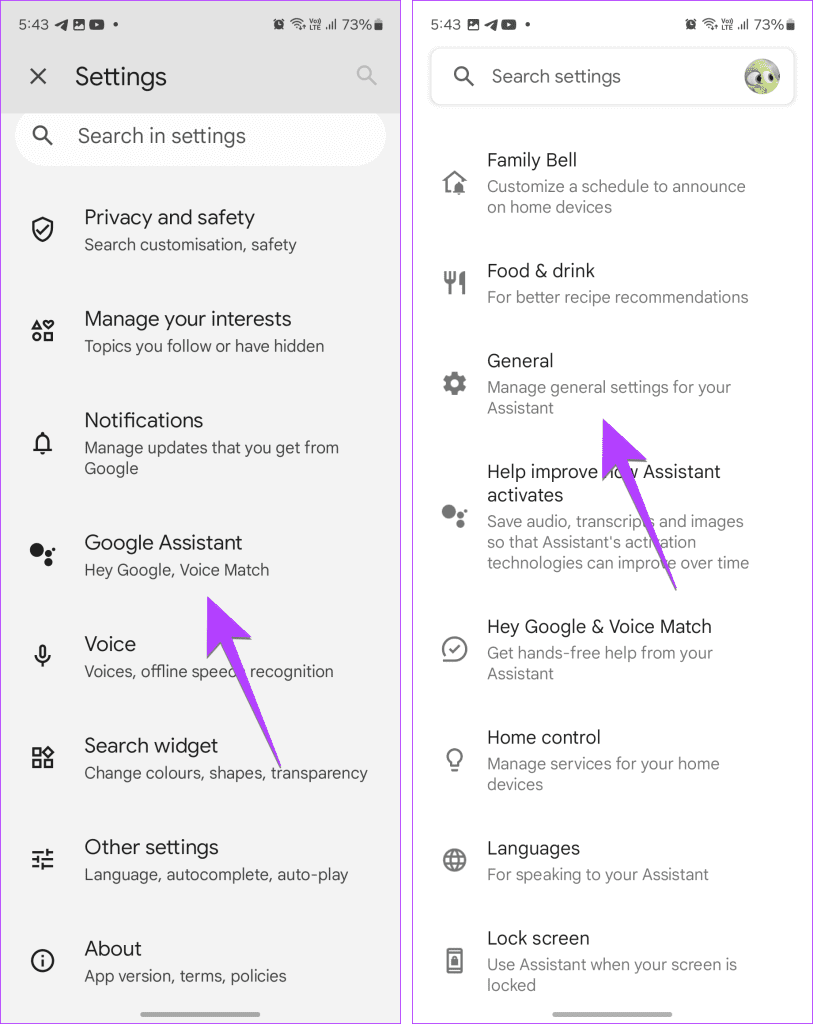
Stap 3 : Tik op Voorkeursinvoer en selecteer Toetsenbord.
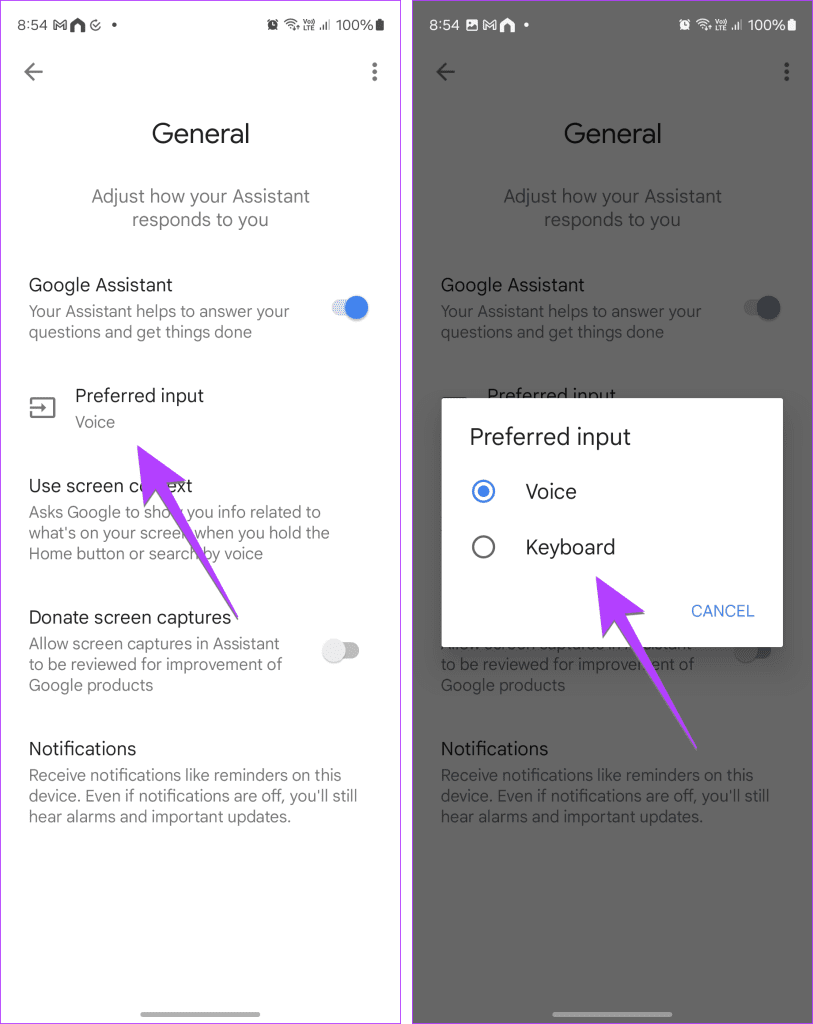
Start Google Assistant op uw telefoon met een van de bovenstaande methoden. Zodra het verschijnt, tikt u op het toetsenbordpictogram in de rechterbenedenhoek om het toetsenbord te openen. Typ vervolgens uw vraag.
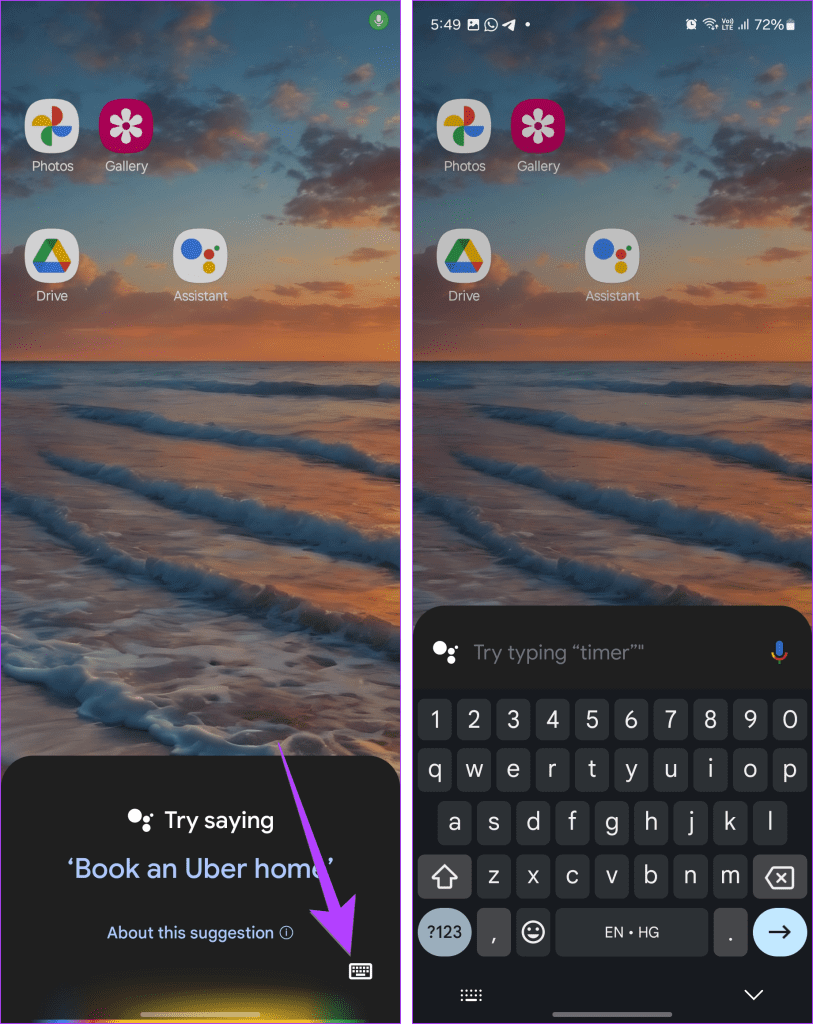
Tip: Weet hoe u de Google Assistent-geschiedenis verwijdert .
1. Kun je zowel Google Assistant als Bixby tegelijkertijd gebruiken op Samsung Galaxy-telefoons?
Ja, je kunt beide gebruiken. Behoud de Google Assistent als de standaard Assistent-app op uw telefoon. Vervolgens kunt u er met uw stem toegang toe krijgen, door vanaf de onderkant te vegen of de startknop in de navigatiebalk ingedrukt te houden. Om Bixby te starten, houdt u de aan/uit-knop ingedrukt.
2. Hoe schakel ik de telefoon uit als het ingedrukt houden van de aan/uit-knop de Google Assistent start?
Om toegang te krijgen tot het aan/uit-menu, houdt u de aan/uit-knop en de volume-omlaagknop tegelijkertijd ingedrukt.
3. Hoe kan ik het Power-menu weergeven in plaats van de Google Assistent als ik op de Power-knop druk?
Als het indrukken van de aan/uit-knop de Google Assistent oproept en je in plaats daarvan het aan/uit-menu wilt zien, ga dan naar Instellingen > Geavanceerde functies > Zijknop op je Samsung Galaxy-telefoon. Selecteer het menu Uitschakelen onder Ingedrukt houden. Op andere Android-telefoons ga je naar Instellingen > Systeem > Gebaren > Houd de aan/uit-knop ingedrukt. Selecteer het Power-menu.
Dat waren eenvoudige methoden om Google Assistant te openen op je Samsung Galaxy en andere Android-telefoons. Wist u ook dat u uw telefoon intelligenter kunt maken door de Google Assistent te vervangen door de Gemini AI-app van Google op uw telefoon? Lees voordat u vertrekt hoe u de Google Assistent op de Samsung Galaxy Watch gebruikt .
Facebook-verhalen kunnen erg leuk zijn om te maken. Hier is hoe je een verhaal kunt maken op je Android-apparaat en computer.
Leer hoe je vervelende automatisch afspelende video
Los een probleem op waarbij de Samsung Galaxy Tab A vastzit op een zwart scherm en niet inschakelt.
Lees nu hoe u muziek en video
Wil je e-mailaccounts toevoegen of verwijderen op je Fire-tablet? Onze uitgebreide gids leidt je stap voor stap door het proces, waardoor je e-mailaccounts snel en eenvoudig kunt beheren op je favoriete apparaat. Mis deze must-read tutorial niet!
Een tutorial die twee oplossingen toont om apps permanent te voorkomen dat ze opstarten op je Android-apparaat.
Deze tutorial laat zien hoe je een tekstbericht van een Android-apparaat kunt doorsturen met behulp van de Google Berichten-app.
Heeft u een Amazon Fire en wilt u Google Chrome erop installeren? Leer hoe u Google Chrome kunt installeren via APK-bestand op Kindle-apparaten.
Hoe je spellingscontrole instellingen kunt in- of uitschakelen in het Android-besturingssysteem.
Vraag je je af of je die oplader van een ander apparaat kunt gebruiken met je telefoon of tablet? Deze informatieve post geeft je enkele antwoorden.







